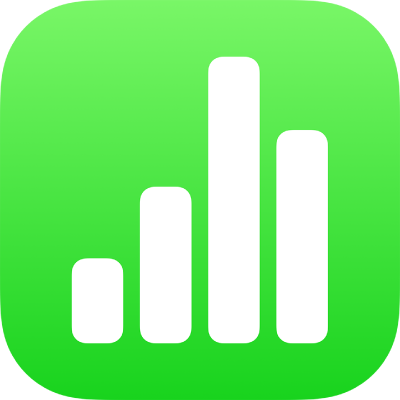
Imprimir uma folha de cálculo no Numbers no iPhone
É possível imprimir uma folha de cálculo do Numbers numa impressora que tenha configurado para funcionar com o iPhone ou iPad. Encontrará informação acerca da configuração de uma impressora no manual de utilizador do dispositivo ou no artigo do Suporte Apple Acerca de AirPrint.
Imprimir uma folha de cálculo
Aceda à aplicação Numbers
 no iPhone.
no iPhone.Abra a folha de cálculo que pretende imprimir, toque em
 na barra de ferramentas e, depois, toque em “Imprimir”.
na barra de ferramentas e, depois, toque em “Imprimir”.Para definir a orientação, toque em
 e, em seguida, toque em “Vertical” ou “Horizontal”. Toque em
e, em seguida, toque em “Vertical” ou “Horizontal”. Toque em  para fechar o menu "Opções”.
para fechar o menu "Opções”.Caso seja necessário, arraste o nivelador na parte inferior do ecrã para ajustar a escala.
por predefinição, o Numbers escala o conteúdo para que fique ajustado à largura de uma página. Para apresentar o conteúdo de várias páginas, arraste o nivelador na parte inferior do ecrã para ajustar a escala (esta ação descativa a escala automática). Para ativar a escala automática novamente, toque em "Auto-ajustar”. Se abrir uma folha de cálculo do Numbers ’09, a opção "Auto-ajustar” não está ativada por predefinição.
Para imprimir os números de página, os fundos de folha e os comentários; escolha se os cabeçalhos de tabelas aparecem em cada página; escolha que folhas são impressas; e altere o tamanho do papel, toque em
 e ative as opções que pretender.
e ative as opções que pretender.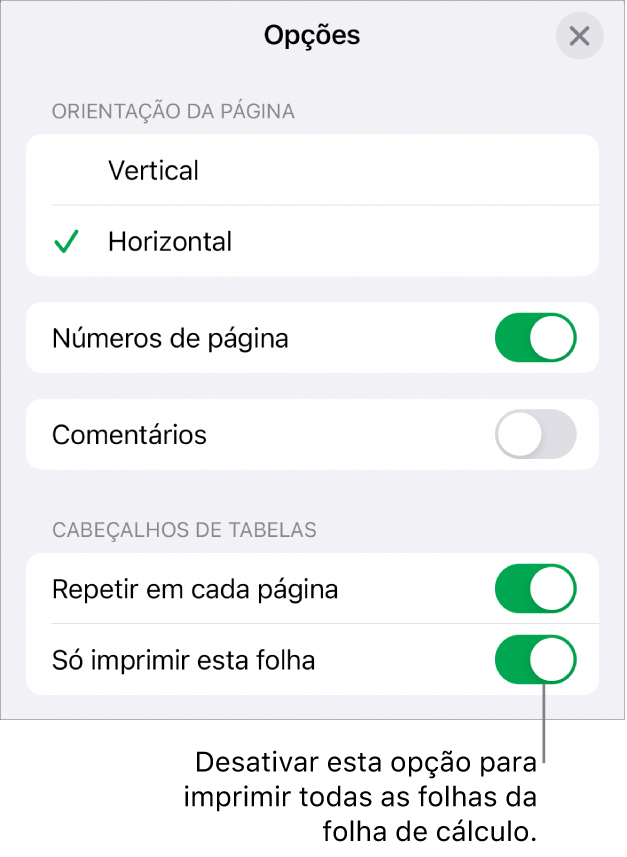
Nota: Se desativar os fundos da folha, todas as cores do texto da folha são alterados para preto.
Quando a opção “Números de página” está ativada, as folhas são numeradas de cima para baixo e da esquerda para a direita.
Quando “Só imprimir esta folha” está ativada, apenas a folha selecionada é impressa. Para imprimir a folha de cálculo inteira, toque para desativar “Só imprimir esta folha”.
Quando os comentários estão ativados, estes aparecem numa página separada a seguir à folha. Os marcadores de comentários na folha estão numerados para corresponder com os comentários na página de comentários.
Toque em
 .
.
Toque em “Imprimir” na parte superior do ecrã e, em seguida, se nenhuma impressora estiver selecionada, toque em “Impressora”.
O seu dispositivo procura automaticamente impressoras AirPrint que estejam próximas. Toque numa impressora na lista para a selecionar.
Defina o intervalo de páginas, número de cópias, etc., e, em seguida, toque em “Imprimir”, na parte superior das opções de impressão.
Toque em "OK” na parte superior do ecrã para fechar a vista de impressão e regressar à folha de cálculo.
Para cancelar a impressão, toque em "Cancelar”. Para sair da configuração da impressão, toque em “OK” para regressar à folha.